【Mac Finder】怎樣自訂Macbook電腦裡的Finder視窗背景?(教學)

Mac Finder,你知道可以自訂背景嗎?在使用Mac筆電的時候,最常做的一件事可能就是打開Mac Finder,無論是你要打開應用程式、檔案、圖片…等等,你都需要打開Mac Finder,而且預設的Finder背景是白色的,其實,Mac Finder 的背景顏色是可以自訂的唷!
今天就來教學一下,怎樣自訂Mac Finder 背景顏色。
Mac Finder / 自訂背景或圖片教學
▼首先,你要先開啟一個Finder視窗,然後點選工具列的部分,接下來再點選齒輪的圖像。然後,選擇「打開顯示方式選項」,這時候會彈出一個新的視窗,裡面有相當多的客製化選項可以讓你調整。
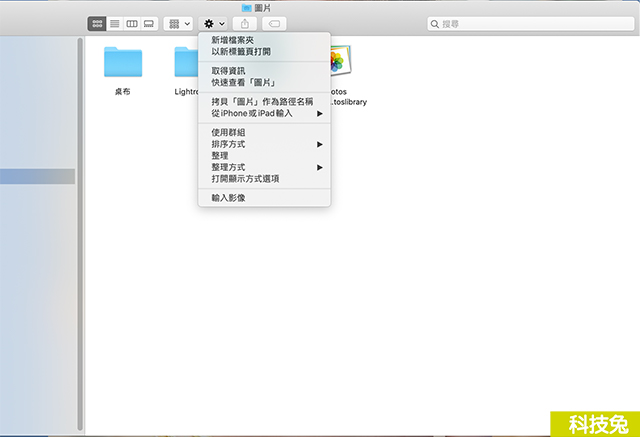
▼比方說圖像的大小,以及檔案的分類方式跟排序方式,還有檔案顯示之間的距離等等。甚至是文字的大小你都可以去調整。另外你也可以去調整標籤位置的左右,或者是上下。
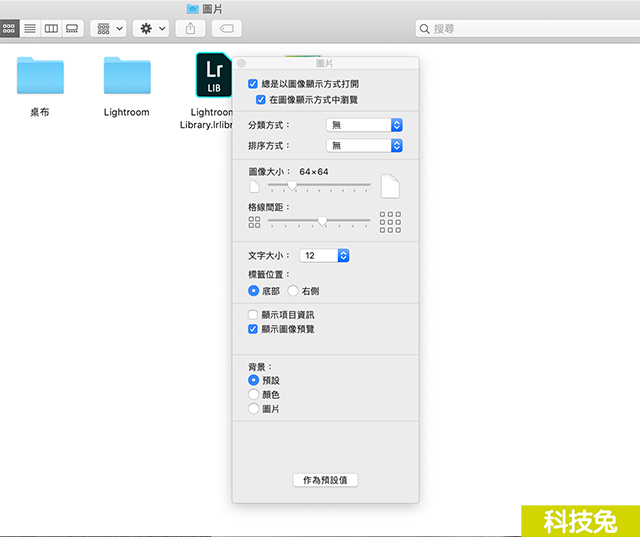
▼要讓Mac Finder自訂背景的選項則是在下方。選擇「背景」的選項,你可以去調整整個畫面的背景顏色或是採用圖片背景。
▼Mac Finder 一共有三種顯示方式,第一個就是預設,也就是白色。第二個則是你可以選擇顏色,比方說你可以選擇黃色當作背景,打開顏色之後,會出現一個調色盤,你可以自訂Mac Finder的背景顏色。

▼Mac Finder 自訂背景最後一額選項是圖片背景,點選圖片之後,你只需要將想放置的圖片,拉到視窗裡面就可以了,你拉進去的圖片,就會變成你的Mac Finder 背景圖片。
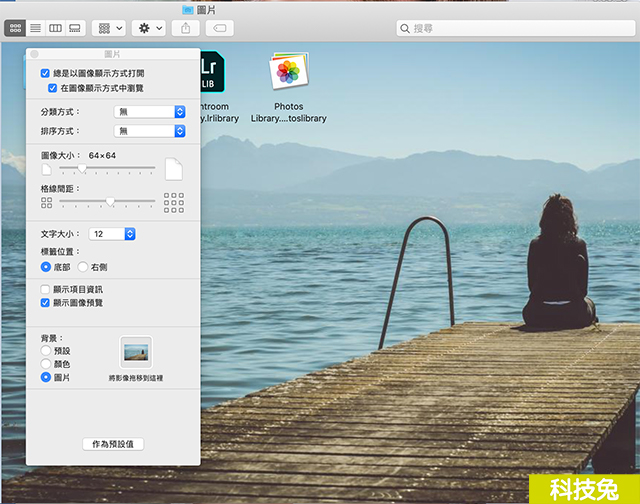
▼不過這個功能有個小小的缺點,就是背景圖片只會以固定大小來呈現,並不會隨著視窗大小來進行縮放喔!另外就是,基本上你在哪個視窗自訂背景圖片,然後儲存預設,之後就只會在那個固定的Mac Finder 資料夾出現。除非你一一預設,才可以自訂每個Mac Finder的背景。
▼不過通常你在打開Mac Finder的時候,最常用的也就那幾個,比方說桌面,或是下載項目跟應用程式等等,只需要針對這幾個Mac Finder來做設定就可以啦!
看完上面Mac Finder自訂背景教學,你也趕快去試試看吧!


